EaseUS修理ビデオは、その名前が示すように、破損または破損したビデオファイルを修復するためのソフトウェアプログラムです。 MP4、AVI、MKV、MOV、FLV、3GP などを含むさまざまなビデオ形式を修正できます。したがって、さまざまな状況で役立つことが知られています。損傷が間違ったダウンロード、転送の中断、圧縮エラー、ウイルス攻撃などによるものであっても、このプログラムはそのような問題を修復するために導入されています。また、多くのデバイスと互換性があります。
しかし、効果的なビデオ修復ツールとして紹介されているにもかかわらず、多くの人は破損したビデオを修復する能力を依然として疑問に思っています。あなたがその中にいる場合は、以下の記事レビューに進んで、EaseUS ビデオ修復プログラムについて詳しく学んでください。次の部分では、ツールが本当に機能するかどうかを検討し、その機能、長所、短所も説明します。その後、それを使用するための簡略化されたガイドラインが表示され、その後に試してみるべき効果的な代替手段が表示されます。
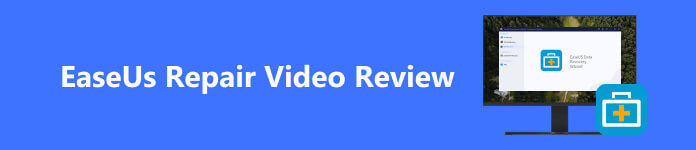
- パート 1. EaseUS 修復ビデオ: 本当に機能するのか
- パート 2. EaseUS を使用して破損したビデオファイルを復元する方法
- パート 3. EaseUS の代替ビデオ修復
- パート 4. EaseUS 修復ビデオに関するよくある質問
パート 1. EaseUS 修復ビデオ: 本当に機能するのか
Apeaksoft では、検証済みのコンテンツを提供することをお約束します。そのための私たちの取り組みは次のとおりです。
- レビューで選択したすべての製品に関しては、その人気とお客様のニーズに重点を置いています。
- 当社の Apeaksoft コンテンツ チームは、以下に挙げるすべての製品をテストしました。
- テストプロセスでは、私たちのチームはその優れた機能、長所と短所、デバイスの互換性、価格、使用法、その他の顕著な機能に焦点を当てます。
- これらのレビューのリソースに関しては、信頼できるレビュー プラットフォームと Web サイトを利用しています。
- 私たちはユーザーからの提案を収集し、Apeaksoft ソフトウェアや他のブランドのプログラムに関するフィードバックを分析します。

EaseUSビデオ復元ソフトウェアを時間をかけて使用した結果、ほとんどの場合に機能することが証明されました。また、後で説明するように、いくつかの利点もありますが、このツールの欠点も同様にリストされることが予想されます。一方、このプログラムの開発会社は、損傷または破損したビデオを修復する能力に関して 99.7% の成功率を達成したと主張しています。
残念ながら、すべてのユーザーが同じことを言えるわけではありません。多くの人がビデオの修復に成功していることを証明していますが、修復プロセスの失敗やその他の問題について苦情を言うユーザーもいます。したがって、このソフトウェアは場合によっては役立つ場合もあれば、時間の無駄になる場合もあります。ただし、プログラムの操作に時間と労力を費やす前に、まず以下の長所、短所、機能をチェックして、それが自分の好みに合うかどうか、またはすぐに別の方法に進みたいかどうかを確認してください。
- EaseUS Repair Videoは、ビデオファイルで検出されたエラーを修正します。
- システムクラッシュ、ウイルス攻撃、録画エラー、誤った変換、編集の失敗など、さまざまな状況によって引き起こされる問題を修正できます。
- デジタル カメラ、iPhone、iPad、Android 携帯電話、DSLR、監視カメラ、ドローン カメラなどのデバイスからのビデオを処理できます。
- ほとんどの場合、ビデオの品質に影響を与えることなくビデオを修復します。
- PROS
- ユーザーフレンドリーなインターフェースを備えています。
- macOSおよびWindowsと互換性があります。
- ほぼすべてのビデオ形式をサポートしています。
- ウイルスやマルウェアの心配がなく、安全です。
- CONS
- ひどく破損したビデオは修復できません。
- 同時に修正できるのは最大 XNUMX つのビデオのみです。
- プレミアムバージョンはコスト効率が良くありません。
パート 2. EaseUS を使用して破損したビデオファイルを復元する方法
EaseUS Repair Video の詳細を理解したところで、次はプログラムの活用方法を見てみましょう。以下は、EaseUSリカバリ破損ビデオ修正のための完全かつ簡略化された手順です。修復ツールの最高のパフォーマンスを体験するには、プロセスを正しく実行してください。
ステップ1 コンピュータのブラウザを使用して、EaseUS Repair Video の公式 Web ページを見つけてスキャンします。プログラムページが表示されたら、ツールをダウンロードします。次に、それを開いてインストールに進み、プログラムを実行します。
ステップ2 すぐに次へ進みます。 ビデオ修理 主要なインターフェイスが表示されているセクション。次に、下部の ビデオを追加する ボタンを押すと、ファイルフォルダーがポップアップします。修復する破損したビデオを選択し、プログラム インターフェイスにインポートします。
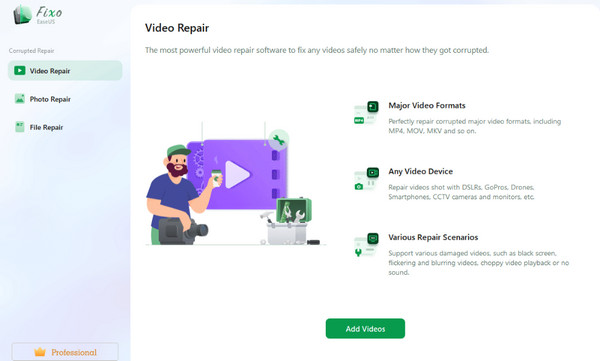
ステップ3 破損したビデオがインポートされると、 全て直す 画面右下のボタン。クリックするとすぐにビデオが修復され、修復プロセス後にコンピュータに保存されます。
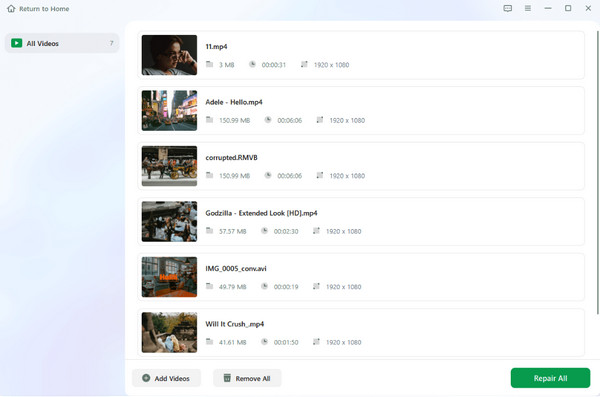
パート 3. EaseUS の代替ビデオ修復
適切な方法を実行しても EaseUS でビデオがプレビューされない場合は、次のことを試してください。 Apeaksoft ビデオ修復 その代わり。これは私たちがオンラインで遭遇した中で最も優れた代替手段であり、何人かのユーザーがビデオを修正するその機能を信頼しています。 EaseUS Repair Videoと同様に、このプログラムも多くの機能と利点を提供しますが、より安全であるという点だけが異なります。 Apeaksoft Video Fixer を使用すると、ビデオが破損しているか、再生できないか、壊れているか、途切れているかなどに関係なく修復できるため、ついにビデオの視聴を楽しむことができます。
さらに、このビデオ修復プログラムは、携帯電話、カメラ、GoPro、ドローンなどを含むさまざまなデバイスからのビデオをサポートしています。また、他の修復ツールとは異なり、Apeaksoft Video Fixer を使用すると、エクスポートする前に破損したビデオをプレビューできます。 Windows と macOS で取得でき、100% 安全です。ただし、以下のガイドラインを参照してください。
ステップ1 現在地に最も近い ダウンロード 下のボタンをクリックしてインストーラー ファイルを保存します。ファイルを開くと、コンピュータに変更を加えるためのツールを承認するよう求められる場合があるので、後で修復プログラムを起動できるようにしてください。
ステップ2 ツールの初期インターフェイスには、 さらに ボタン。左側にあるものをクリックして、破損したビデオをインポートします。ファイル フォルダーが表示されたら、プログラムにアップロードする破損したビデオ ファイルを見つけて開きます。その後、 さらに 右側のボタンをクリックして、サンプルビデオに対して同じことを行います。サイズ、解像度、長さ、エンコーダーなどの情報が、ビデオの下のインターフェイスに表示されます。
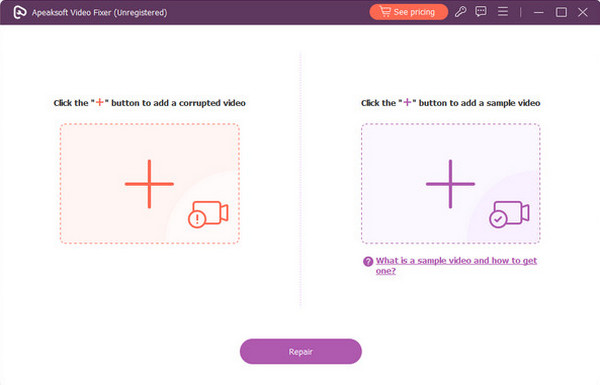
ステップ3 最後に、 修理 中央下部にあるボタンを使用して、プログラムが破損したビデオを修復できるようにします。プロセスは数分以内に完了し、修復されたビデオは自動的にコンピュータに保存されます。
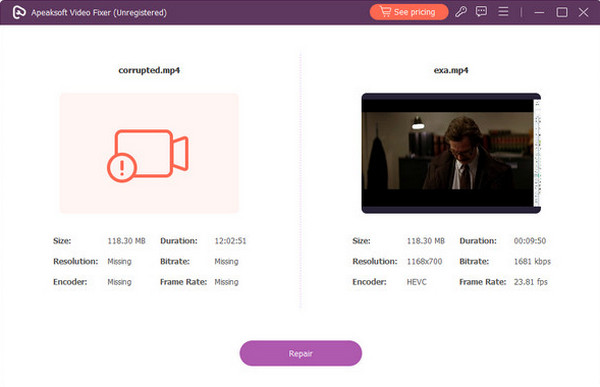
参考文献:
このビデオは再生できませんエラー コード 224003 [解決済み]
信頼できるプログラムを使用した DJI ビデオ修復の完全ガイド
第4部 EaseUS修理ビデオに関するよくある質問
EaseUS 修復ビデオは安全ですか?
EaseUS 社の開発者は EaseUS Repair Video が 100% 安全であると紹介しており、ほとんどの場合、安全であることが証明されています。多くのユーザーがこれに同意していますが、効果がなく信頼性が低いというレビューもいくつか見つかります。したがって、ツールをインストールすると、これを自分で見つけることができます。ただし、100% 安全であることが証明された修復プログラムが必要な場合は、代わりに Apeaksoft Video Fixer をインストールしてください。
EaseUS Data Recoveryはビデオ修復と同じですか?
いいえ、ちがいます。 EaseUS Data Recovery と EaseUS Video Repair は XNUMX つのブランドに属していますが、別のプログラムです。 EaseUS Data Recovery ツールは、特定のストレージ ドライブから失われたデータや誤って削除されたデータに使用されます。一方、この記事の内容でご覧になったかもしれないように、EaseUS Video Repairプログラムは破損したビデオを修復するために開発されました。
EaseUSビデオ修復はオンラインで無料ですか?
はい、そうです。 EaseUS Video Repairソフトウェアとは別に、破損したビデオファイルを無料で修復できるオンラインバージョンもあります。これは効果的なオンライン修復ツールですが、その手順ではインターネット接続が大きな役割を果たします。破損したファイルを修復またはアップロードしているときに、接続が突然遅くなったり、接続が悪くなったり、不安定になったりした場合、修復は良いことよりも害を及ぼす可能性があります。
まとめ
ほとんどの場合、 EaseUSの回復プロセス は効果的で手間がかからないため、破損したビデオをこれを信頼している人もいます。ただし、高い成功率で何か新しいことを試したい場合は、主要な代替品である Apeaksoft Video Fixer を自由にインストールしてください。高度な知識は必要ありません。したがって、すぐに使用できます。



 iPhone データ復元
iPhone データ復元 iOS システム修復
iOS システム修復 iOS データ バックアップ&復元
iOS データ バックアップ&復元 iOS スクリーンレコーダー
iOS スクリーンレコーダー MobieTrans
MobieTrans iPhone 転送
iPhone 転送 iPhone データ消去
iPhone データ消去 WhatsApp 転送
WhatsApp 転送 iOS ロック解除
iOS ロック解除 フリー HEIC変換
フリー HEIC変換 iPhoneロケーションチェンジャー
iPhoneロケーションチェンジャー Android データ復元
Android データ復元 Android データ救出
Android データ救出 Android データ バックアップ&復元
Android データ バックアップ&復元 スマホ転送
スマホ転送 データ 復元
データ 復元 ブルーレイプレーヤー
ブルーレイプレーヤー Mac クリーナー
Mac クリーナー DVD 作成
DVD 作成 PDF 変換 究極
PDF 変換 究極 Windows パスワードリセット
Windows パスワードリセット 電話ミラー
電話ミラー 動画変換 究極
動画変換 究極 動画編集
動画編集 スクリーンレコード
スクリーンレコード PPT 動画 変換
PPT 動画 変換 スライドショー作成
スライドショー作成 無料ビデオコンバータ
無料ビデオコンバータ フリースクリーンレコーダー
フリースクリーンレコーダー フリー HEIC変換
フリー HEIC変換 無料ビデオ圧縮
無料ビデオ圧縮 無料PDF圧縮
無料PDF圧縮 無料オーディオコンバータ
無料オーディオコンバータ 無料オーディオレコーダー
無料オーディオレコーダー 無料ビデオジョイナー
無料ビデオジョイナー 無料画像圧縮機
無料画像圧縮機 無料背景消去
無料背景消去 無料画像アップスケーラー
無料画像アップスケーラー 無料透かし除去剤
無料透かし除去剤 iPhone スクリーンロック
iPhone スクリーンロック パズルゲームキューブ
パズルゲームキューブ





